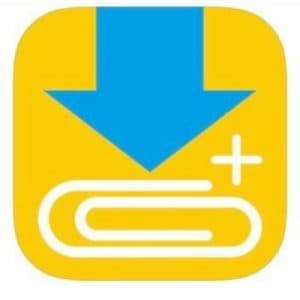
今回は、アプリストアから消えたClipbox(クリップボックス)を復活させる方法徹底解説していきます。
Clipbox(クリップボックス)は動画をダウンロードできるアプリとして重宝されていたのですが、2018年5月に動画のダウンロードに関して規制が入り、同時にアプリも消滅してしまいました。
Appでは新しい緑色アイコンClipbox(クリップボックス)や、App、GooglePlay両方に「Clipbox+(クリップボックスプラス)が登場しましたが、緑色アイコンのClipbox(クリップボックス)が、アプリストア検索に出てこなくなったことも多くの人に知られています。
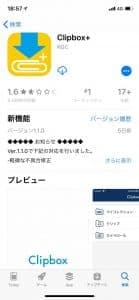
動画ダウンロードまでが非常に簡単であることもあって高い人気を誇っていたアプリではありますが、使えなくなってしまったら、その利便性は完全に失われてしまいます。
一度Clipbox(クリップボックス)をアンインストールして、その後また使いたくなった人などは、もうインストールできないのかと残念に思ってしまうかもしれません。
しかし、その心配は無用で、ストアから消えたアプリを復活させる方法や、Clipbox+を代用するなど、対処法がちゃんとあります。詳細は下記で徹底解説していきます。
コンテンツ
Clipbox(クリップボックス)がアプリストアから消えた!?でも使えている人もいる?
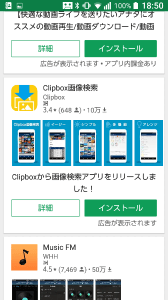
Clipbox(クリップボックス)は2018年5月にアプリストアから姿を消してしまいました。
元々動画サイトから動画をダウンロードすることは違法となる可能性があったため、長い間グレーゾーンが疑われていたアプリですので、規制がかかることに関してはそこまで不思議ではありません。
しかし、Twitterを覗いてみると、「Clipbox(クリップボックス)が復活した!」といった声がたくさん出ています。

「復活した!」「特に問題なく使える!」という声だってもちろんあるのですが、中には「アプリストアにClipbox(クリップボックス)」が見つからない!」という人もいました。
Clipbox(クリップボックス)が使えなくなる際、Clipbox(クリップボックス)公式が「アプリ再提供の目途は立っていないので、アプリをアンインストールしないようにしてください」という知らせがあったため、その通りアンインストールしていない人はいままで通り使えるようです。
しかし、アンインストールしてしまった人は、もう一度インストールしないと動画保存サービスを利用できないわけですので、インストールできないと困りますよね。
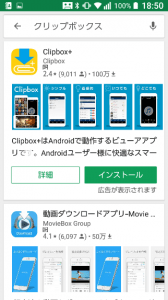
今回は私もGooglePlayストアで「クリップボックス」と検索をかけてみましたが、残念ながらClipbox(クリップボックス)は表示されていませんでした(Clipbox+(クリップボックスプラス)のほうは普通に表示されていました)。
Clipbox+(クリップボックスプラス)を使ったとしても動画保存方法が制限されているわけではなく、動画保存サイトも、youtube動画の保存に規制があるくらいしか違いがありません。
どうしてもClipbox(クリップボックス)のほうを使いたいという人は、アプリストアに復活させる方法を探さなくてはいけません。
アプリ「clipbox」が開けない不具合が発生!詳細や対処法を徹底解説
アプリストアにClipbox(クリップボックス)を復活させる方法徹底紹介!
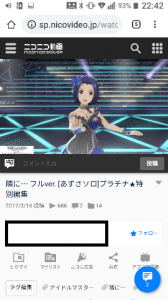
アプリストアにClipbox(クリップボックス)がなくて困っている人は、ここから先のページを一読してください。
どうやってアプリストアにClipbox(クリップボックス)を復活させるか、詳しく紹介いたします。
一度Clipbox(クリップボックス)をダウンロードして、再ダウンロードしたい場合
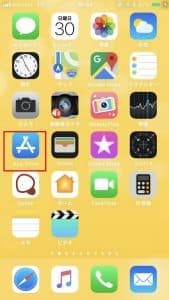
元々Clipbox(クリップボックス)をダウンロードしていたのですが容量などの関係でアプリを消してしまったという人は、「一度ストアでダウンロードした履歴」からClipbox(クリップボックス)を探し出してください。
自分がAndroid(GooglePlayストア)を利用しているか、iPhone(Appストア)を利用しているかで、若干履歴確認方法が違いますが、今回は両方の方法を紹介します。
Android(GooglePlayストア)でClipbox(クリップボックス)を復活させる方法
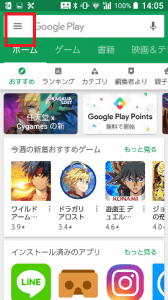
まずは、GooglePlayストアを開いてください。
その後、アプリ検索ボックスの隣にある三本線アイコンをタップするようにしましょう。
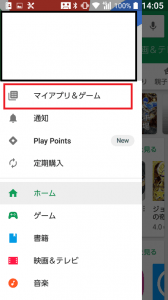
いわゆる、自分のホーム画面のようなバーが出てきます。
この中から、「マイアプリ&ゲーム」を選択してください。
このページが、自分がインストールしたアプリを管理するページになります。
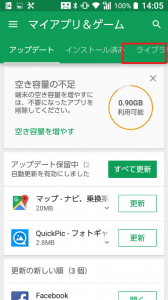
自分が所持しているアプリの情報管理やアップデートを行うことができますが、今回は履歴を確認したいわけなので「ライブラリ」を選択してください。
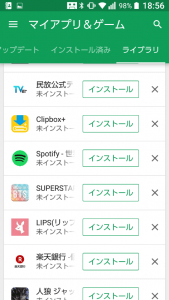
私はClipbox(クリップボックス)ではなくてClipbox+(クリップボックスプラス)を主に利用していたため、残念ながらClipbox(クリップボックス)はライブラリにはありませんが、以前ダウンロードしたことがある人なら、ちゃんと一覧に表示されているでしょう。
そのClipbox(クリップボックス)を選択して、再インストールするようにしてください。
iPhone(Appアプリ)の場合
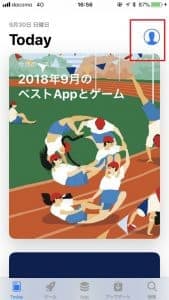
iPhoneを利用している人も、まずはホーム画面からAppアプリを立ち上げてください。
その後、右上にある本人画像アイコンをタップしましょう。
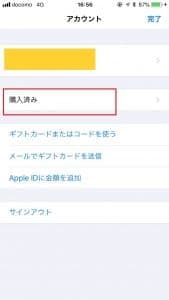
このページが自分のアカウント情報を管理するページになりますので、その中から「購入済み」をタップするようにしてください。
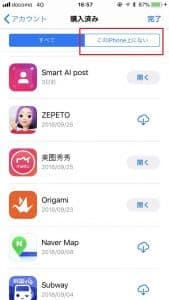
自分がインストールしたことがあるアプリがずらっと表示されますが、今回は一度アンインストールしたClipbox(クリップボックス)を表示させたいため、「このiPhone上にない」をタップしてください。
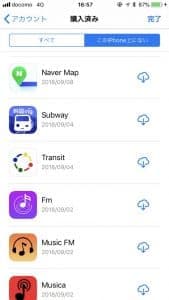
以前、Clipbox(クリップボックス)をダウンロードしていた場合、この中にClipbox(クリップボックス)が表示されているはずです。
iPhoneのAppストアの場合は、インストールボタンのかわりに雲アイコンをタップして、再インストールすることができます。
一度もClipbox(クリップボックス)を利用したことない人は?
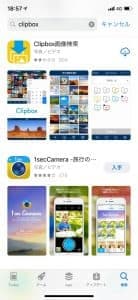
一度もClipbox(クリップボックス)を利用したことがない人は、残念ながら先ほど紹介した上記の方法ではアプリストアに復活させることができません。
しかし、検索をかけてもClipbox(クリップボックス)が出てこないことも事実です。
このような新規ユーザーは、Clipbox(クリップボックス)をどうやって使えばいいのでしょうか。
検索に出てくるまで待つ
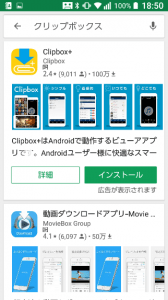
今すぐに使用することができる方法ではありませんが、一番いいのは検索に表示されるまで待つ方法です。
ストアに出てこないのですが、ちゃんと内部にデータは残っていて、再インストールすることもちゃんとできますので、いずれ検索にひょっこり顔を出す可能性は考えられます。
Twitterなどを確認しながら、「アプリストアに復活した!」という声が見つかったら、アプリストアで「クリップボックス」と検索してみてください。
Clipbox+(クリップボックスプラス)を利用する
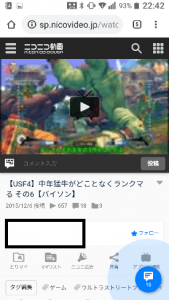
どうせClipbox(クリップボックス)が使えないのなら、Clipbox+(クリップボックスプラス)勢になるのもひとつの手だと思います。
youtubeの動画を保存することはできませんが、他の保存に関しては利用できると判断できます。
そもそも、youtubeの動画をダウンロードすることは、youtube上の規約に違反してしまうので、規約違反せず動画を楽しみたいのであれば、Clipbox+(クリップボックスプラス)のほうがClipbox(クリップボックス)よりも優れています。
Clipbox(クリップボックス)をアプリストアに復活させる方法まとめ!
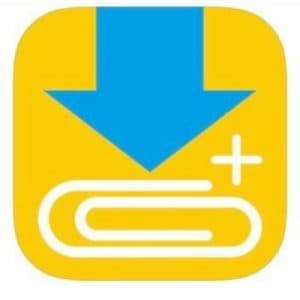
今回は、Clipbox(クリップボックス)をアプリストアに復活させる方法を紹介しました。
長らく使用できないアプリだっただけあって、復活した際はいち早くユーザーが反応し、早速Clipbox(クリップボックス)を利用したがる人はたくさんいました。
しかし、アプリストアに表示されていないことから絶望した人もいるかもしれませんが、その人たちは、今回紹介した方法を試してみてください。
保存しなくても視聴出来るオススメ動画サイト

WOWOW

WOWOWの大きな特徴は、テレビでありつつスポンサーは視聴者である所。スポンサーが喜ぶ番組でなく、視聴者が見たい番組が作られている訳です
勿論、番組や映画の途中にCMが入らないので、視聴中に盛り上がりを削がれる心配もありません。
↑詳細は上記から確認出来ます。

WOWOWの大きな魅力の1つが、海外のスポーツ中継です。
地上波では日本人選手の試合しか放送しない事が多いですが、WOWOWなら全試合生放送が基本です。
更に現地の様子の中継やスーパープレイ特集など、試合を100%以上楽しめる関連番組が多く作られています。
地上波よりも解説者やカメラマンの質が高く、集中して試合を楽しめる
のも好評です。

映画や海外ドラマは、最新作がいち早く放送されることも魅力です。
サブスクの動画アプリでは、最新映画・海外ドラマが放送されるまで時間が掛かったりしてしまいがちですが、WOWOWならそれほど長く待つ必要はありません。
また、ライブやフェスを完全生中継したり、WOWOW独占放送のライブが行われたりもします。
↑詳細は上記から確認出来ます。
大規模なフェスの放送もあるので、フェスでは好きなグループに参加し、見れなかった他のグループの演奏を、オンデマンドで見るなんて事もできてしまいます。

24時間番組は放送され、フルハイビジョンの3チャンネル全て録画可能です。
テレビだけでなくPCやスマホで視聴可能ですし、会員ならオンデマンドアプリも無料で利用することができます。
その他にも番組表や番組情報のアプリなど、サポートも充実しています。

加入料0円、初期費用0円、初月料金0円。
分からないことがあっても24時間チャットで相談でき、LINEで簡単に問い合わせることも可能です。
おすすめポイント
- スポンサーの柵の無い番組が多い
- 番組や映画の途中にCMが入らない
- 海外スポーツが全試合放送されることが多い
- 最新映画・海外ドラマもいち早く放送される
- ライブやフェスの放送が行われることもある
- フルハイビジョン3チャンネル全て録画可能
- PCやスアホでも視聴可能
- WOWOWオンデマンドアプリなども充実・追加料金なしで使える
↑詳細は上記から確認出来ます。
登録方法


「ご加入」をタップして「今すぐ申し込む」を押します。


スマホで申し込む時は右側の「詳しくはこちら」に進みます。
「いますぐ無料トライアルに登録」を押します。


「まずはWEBアカウント登録」に進み、IDを作成します。


IDが作成できたら「無料トライアルに申込む」を押し、「いますぐ申し込む」を選びます。

先程作ったIDを使って、申し込みを行う事ができます。
↑詳細は上記から確認出来ます。
スカパー

スカパーは、加入月が無料でオススメです。
最新映画からK-POPまで、国内外の番組が充実。約80のチャンネルが取り揃えられています。
お得な基本プランでは、50チャンネルが定額で見放題。3台まで追加料金なしで視聴できます。
【スカパー!】お申込みから約30分で見られます!
![]()
![]() ↑上記からダウンロード出来ます
↑上記からダウンロード出来ます
視聴できるチャンネル例
- ザ・シネマ4K:映画&エンタテイメントを高精細4Kで
- J SPORTS:国内最大4チャンネルのスポーツ専門チャンネル
- MUSIC ON!TV(エムオン!):ライブを見るならエムオン!で
- 女性チャンネル♪LaLa TV:SBS歌謡大祭典など女性に嬉しいチェンネル
- Mnet:K-POP・韓国ドラマ&バラエティの韓流エンタメ情報
- アニマックス:大人から子供まで人気アニメをお届け

スカパーはそれぞれのチャンネルの専門性が高く、そのジャンルに詳しい人、興味がある人に特にオススメです。
1チャンネルから契約できるので、お目当ての番組がある方も手軽に申し込むことができます。
またお得なセットもあるので、複数のチャンネルを契約する場合も安心です。
【スカパー!】お申込みから約30分で見られます!
![]()
![]() ↑上記からダウンロード出来ます
↑上記からダウンロード出来ます
全てのチャンネルが録画可能という嬉しい仕様。4Kに申し込めば、お目当ての番組を高クオリティで残すことができます。
また、番組はスマホから視聴可能。出先でも番組を追加料金なしで楽しむことができます。

料金体系は、基本料390円+契約チャンネルプラン・セット。今なら、2週間無料で、全てのチャンネルを視聴可能です。
お使いのテレビでCS161が写れば、申し込み後すぐにスカパーが楽しめます。
【スカパー!】お申込みから約30分で見られます!
![]()
![]() ↑上記からダウンロード出来ます
↑上記からダウンロード出来ます
おすすめポイント
- 最新映画からK-POPまで、全80チャンネル
- 1チャンネルから申し込み可能、組み合わせも自由
- 全番組録画可能
- スマホでも視聴できる
- 2週間無料で全てのチャンネルを視聴可能
【スカパー!】お申込みから約30分で見られます!
![]()
![]() ↑上記からダウンロード出来ます
↑上記からダウンロード出来ます
登録方法


「新規加入はこちら」をタップし、登録したいパックやチャンネルを選びます。


申込みたいパックやチャンネルにチェックを入れ、「次のステップに進む」を選びます。


「新規登録して加入申し込みに進む」を選んで登録を行う事で申し込みを行う事ができます。
【スカパー!】お申込みから約30分で見られます!
![]()
![]() ↑上記からダウンロード出来ます
↑上記からダウンロード出来ます
日本最大級の動画配信サービス「U-NEXT」

U-NEXTは見放題作品数No1の21万本と大ボリュームの動画配信サービスです。
アニメや国内ドラマ、映画に海外ドラマと見たい動画が盛り沢山。特に映画や海外ドラマは他で探しても見つからなかった作品が、U-NEXTにラインナップされている事も多くあります。
最新アニメや最新ドラマもリアルタイムで配信されていますし、U-NEXTではマンガや雑誌読み放題も用意されているため、エンタメがU-NEXT1つで完結します。
U-NEXTのおすすめポイント
- 国内最大級の動画数21万本、電子書籍も取扱
- 月額2,189円(税込)
- 31日間無料トライアル
- 新作電子書籍購入で最大40%のポイント還元
- フルHD対応で画質も良好
- 1契約で4アカウントまで作成可能
- 毎月1200ポイント貰える(無料期間は600ポイント)
- オフライン視聴ができる
↑上記から無料お試し出来ます。

U-NEXTは動画見放題の他にも最新映画や最新漫画なども配信されています。
最新映画の多くはレンタルショップと同じタイミングで配信されるため、家でいち早く堪能する事ができます。
U-NEXTは毎月1200円分(無料期間は600円分)のポイントを貰え、ポイントを使って最新映画や最新漫画を購入する事ができます。

「アニメ見るならU-NEXT」「観るのも読むのも、U-NEXTひとつ。」国民的な娯楽であるアニメをとことん楽しめます。
キッズ向け作品も多数配信! 今なら動画放題が31日間無料でお楽しみ頂けます!
60万冊以上の書籍が揃っているので、アニメやドラマを見放題で見つつ、ポイントで原作漫画・書籍を購入するなんて使い方もオススメです。
↑上記から無料お試し出来ます。
会員登録方法


「31日間無料体験」というボタンをタップし、必要事項を入力して「次へ」に進みます。


入力項目の確認と、支払い方法の選択をし、「送信」で会員登録を行う事ができます。
↑上記から無料お試し出来ます。
FOD プレミアム

FODは「フジテレビオンデマンド」の略称で、フジテレビを中心に3万作品以上を視聴できます。
フジテレビ放送番組を中心に国内ドラマが大充実。他で配信されていない最新ドラマや踊る大捜査線やHEROのような名作ドラマも視聴する事が可能です。
特にフジテレビ系の5000作品以上が、FOD独占配信。テレビで放送されなかったオリジナル映像もついてくる番組もあるため、よりドラマを楽しむことができます。
おすすめポイント
- フジテレビ系列の番組ならなんでも揃っている!
- 特にドラマ、バラエティが強い
- 月額料金は税込みで976円
- 14日間の無料期間あり
- 毎月最大1300ポイント獲得
- 7万本以上見放題
- オリジナル作品も配信中
- 新作映画もレンタル対応
- 漫画・電子書籍50万冊を購入可能
- 160誌以上の雑誌が読み放題
※2022年3月9日時点の情報です。
FODプレミアム
![]()
![]() ※無料期間中に取得可能なポイントで有料作品を楽しむことができます!
※無料期間中に取得可能なポイントで有料作品を楽しむことができます!

月額料金は976円(税込み)と業界の中でも安い部類で、14日間は無料期間です。この間に解約すれば料金は一切かからず、実質無料で視聴したい動画を視聴できます。
毎月8のつく日にログインして400ポイント、毎月ログインで100ポイントで、最大で1300ポイントを毎月獲得できます。
ポイントは新作作のレンタルや漫画・電子書籍の購入に使えます。
視聴作品一例
- 何するカトゥーン
- 私が恋愛できない理由
- 新聞記者
- HERO
- ナイト・ドクター
- 有吉ベース
- 不滅のあなたへ
- ラブライブ!スーパースター
- 都市と都市 など
FODプレミアム
![]()
![]() ※無料期間中に取得可能なポイントで有料作品を楽しむことができます!
※無料期間中に取得可能なポイントで有料作品を楽しむことができます!
登録方法・解約方法


登録方法は、公式サイトで「今すぐはじめる」をまずは選択します。
次に、メールアドレスや郵便番号、パスワード入力画面に映りますので、全て入力して「アカウントを作成する」を選びます。最後に支払い方法を選択しますが、キャリア決済だと2週間無料にならないので注意してください。
アカウント作成はこれで終了で、おおよそ3分で終わらせられます。解約方法は下記を参考にしてください。
解約方法
- 「マイメニュー」を選択
- 「月額コースの確認・解約」を選択
- 「解約する」を選択して確認後に解約
FODプレミアム
![]()
![]() ※無料期間中に取得可能なポイントで有料作品を楽しむことができます!
※無料期間中に取得可能なポイントで有料作品を楽しむことができます!
Hulu

ドラマを視聴するのにおすすめなサイトはHuluです。
10万作品以上がラインナップされており、名作ドラマや最新アニメなど、見たい作品は一通り揃っています。
またテレ朝と提携しているためテレ朝系のコンテンツが充実。「あなたの番です」のような人気作品やそのスピンオフが独占配信されている事もあります。
人気ドラマもコメンタリーバージョンの配信など、Huluならではのコンテンツが用意されています。
Huluのおすすめポイント
- 10万本以上の配信動画ラインナップ
- 海外国内問わずドラマのラインナップが特に豊富!
- 月額1026円(税抜)
- 2週間の無料お試し期間あり
- PCやスマホなど幅広いデバイスで視聴可能
- 最高画質の「HD画質」で視聴できる
- テレ朝系のドラマが充実
↑上記から無料視聴出来ます

Huluはアメリカに本社を置く会社であるため、アメリカのドラマや海外ドラマの品ぞろえが好評です。
作品数に関しては勿論、面白い作品が特に多く、海外ドラマが好きな方に特にオススメです。
「海外ドラマに興味があるけど、どれを見ればいいのか分からない」なんて方も、Huluのランキング上位の作品を見ていけば間違いありません。

月額料金は1026円(税抜)で、さらに初回登録後2週間はHuluのサービスを全て無料で使うことができるのもおすすめできるポイントです。
2週間の間に見たいドラマなどを全て視聴して退会すれば、無料期間の間に退会することになるので料金もかかりません。
↑上記から無料視聴出来ます
登録方法


アプリを開いて「新規会員登録はこちら」に進み、申し込みをする事で登録を行う事が可能です。
↑上記から無料視聴出来ます
Paravi(パラビ)

↑ダウンロードは上記から出来ます
おすすめポイント
- Paraviベージックプランが月額1017円!(税込)
- 初回登録2週間は無料体験できる!
- テレビ東京・TBSテレビの番組多数
- ドラマに強くてバラエティやニュース・ビジネス等の幅広い動画
- 見逃し配信・見放題配信にも対応
- 同じアカウントに7人(7端末)まで登録可能
- Paraviオリジナルコンテンツ多数!
↑ダウンロードは上記から出来ます
動画配信サービスParaviは、テレビ東京やTBSテレビ等が合同出資して2018年にできた動画配信サービスです。
出資元であるテレビ東京やTBSテレビの番組を中心として、国内最大級に「ドラマ」のジャンルが充実しています。
更にWOWOWの番組までParaviで視聴する事も出来ます。

最近はかなり多くのドラマがスピンオフドラマでサブキャラの掘り下げを行います。
Paraviはドラマのオリジナルスピンオフが非常に多く公開されるので、ドラマを本当に楽しみたい方には非常にオススメです。
ドラマ以外の動画も豊富に取り揃えられており、例えば「ドラマを視聴するのに飽きたら好きなお笑い芸人が出ているバラエティ」等、切り替えながらの視聴も可能です。
他の動画配信サービスと比べても最大レベルのアーカイブを誇るParaviなら、自分が視聴したい動画も用意されている可能性は高いです!
↑ダウンロードは上記から出来ます
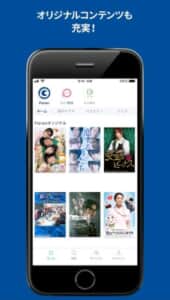
過去の名作や話題の最新作等、数多くのドラマが月額1017円(税込)のParaviベージックプランに登録するだけで完全見放題。
初回登録から2週間は無料期間となるので、この間に視聴したいドラマ等を一気見する使い方をおすすめしています。
また毎月貰えるParaviチケットで最新作を追加料金なしで見る事が可能です。
「※iTunes Store決済でParaviベーシックプランに契約した場合の月額利用料金は1,050円(税込)です」
Paraviの登録方法

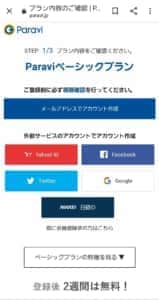
Paraviを開き、「無料体験はコチラ」をタップし、メールアドレスかSNS連携でアカウントを作成します。
最初はメールアドレスで登録しておくことをオススメします。
登録方法
- メールアドレス
- Yahoo!アカウント
- Googleアカウント
- 日経ID
↑ダウンロードは上記から出来ます
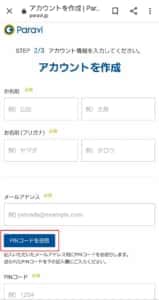
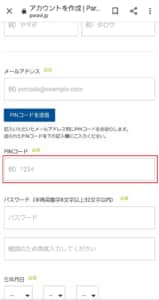
名前やメールアドレス等を入力し「PINコードを送信」を押してください。
メールアドレスに届いたコードを入力し、パスワードなどを設定していきます。
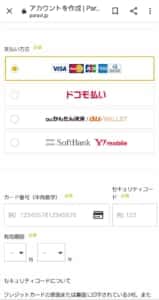
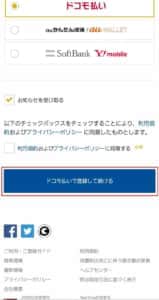
支払方法を決めて後は入力内容を確認し、登録すれば完了です。
可能な支払方法
- クレカ
- ドコモ払い
- auかんたん決済/auウォレット
- Softbank/ワイモバイル
↑ダウンロードは上記から出来ます


